パソコンでテレビ番組を簡単に録画する方法
最近では、自宅にテレビを置いていない方も多いと思います。自宅にテレビが無くても、テレビ番組を楽しみたい場合、パソコンで視聴する方法があります。今回は、パソコンでテレビ番組を録画する方法について紹介していきます。
Part1.パソコンでテレビ番組を録画するために準備すべきもの
1.地デジチューナー
パソコンで地デジを視聴するには、地デジの電波を受信するための地デジチューナーを取り付ける必要があります。内部にチューナーが複数搭載されているテレビチューナーであれば、録画しながら放送中の番組を視聴したり、放送時間帯が重なった番組の同時録画をしたりすることができます。
2.大容量のHDD
録画した番組のデータを保存するために、大容量のHDDをあらかじめ用意しておくと良いと思います。より多くの番組を録画したいなら、TSE形式と呼ばれる若干画質を落とした形式で録画することをおすすめします。画質が落ちるといっても、気にならない程度です。
3.インターネットアプリ
地デジチューナーを購入する代わりに、パソコンでのテレビ視聴・録画に対応したアプリをダウンロードする方法もあります。自宅内の無線LANを利用してパソコンとテレビを接続するので、インターネット環境が整備されていることが前提条件となります。
Part2.テレビ番組が映ったパソコン画面を録画する方法
全ての地デジチューナーが同時録画に対応しているわけではないので、視聴したい番組の時間帯が重なってしまった時は、地デジチューナーで録画をしながら、パソコン画面に映る番組を録画しなければなりません。このような状況下におすすめしたいソフトが、画面録画ソフトWondershare DemoCreatorです。
DemoCreatorはプレゼンテーション画面の録画やゲームのプレイ画面の録画等、様々な場面で活用できるソフトです。もちろん、その中にはテレビ番組画面の録画も含まれます。複雑な操作は要求されないため、どなたでも気軽にお使いいただけます。テレビ番組画面を簡単かつ高品質に録画できるPCソフトDemoCreatorの無料ダウンロードはこちらへ
①テレビ番組画面録画のモードを選択
DemoCreatorにはパソコンの画面だけでなくWebカメラの映像を同時に録画できる「PC画面録画」モードと、パソコン前にいなくても録画できる「予約録画」モードが存在します。今回はテレビ番組の録画に向いている「PC画面録画」モードで録画する手順を説明していきます。
まずDemoCreatorを起動し、「PC画面録画」を選択します。
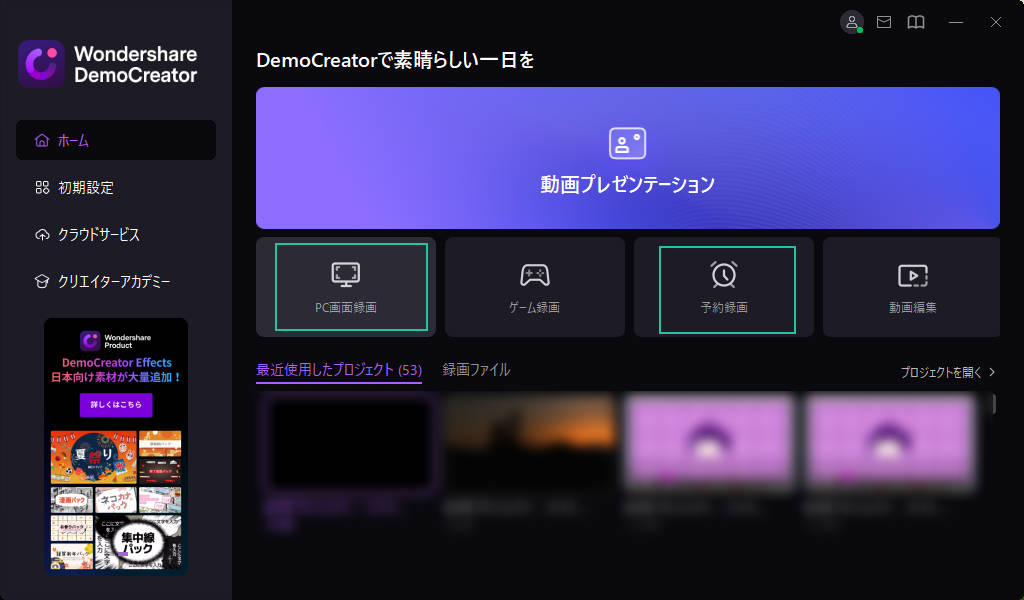
②テレビ番組の録画開始と停止
マウスカーソルで調整するか、ツールバーに数値を入力することで録画範囲を指定することが可能です。赤いボタンをクリックすると録画を開始します。
番組の放送が終了した後、正方形の停止ボタンをクリックすると録画を終了します。縦棒2本のボタンをクリックすると録画を一時停止します。また、矢印と点のボタンをクリックすると収録中の録画を終了し、新しく録画し直します。
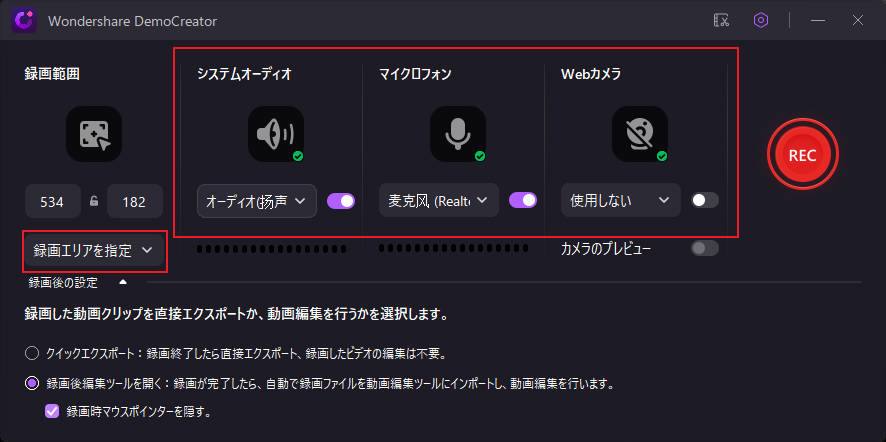
DemoCreatorをお持ちない方はこちらより無料ダウンロードできる
③テレビ番組録画ファイルを出力して保存する
録画終了後、プレビュー画面で録画記録が表示されます。この時、「高速エクスポート」を選択すると、暫定的な動画の名前と保存先が表示されます。
動画の名前欄に録画した番組の名前や放送日時を入力し、適宜保存先のフォルダを指定して、「高速エクスポート」ボタンをクリックすると録画記録が保存されます。
録画した映像の画質を向上させたかったり、視聴したい部分だけ抜き出したりしたい場合は、「動画編集」ボタンをクリックして編集画面を開いてください。編集作業が完了したら、右上の「エクスポート」ボタンから動画を保存するようにします。
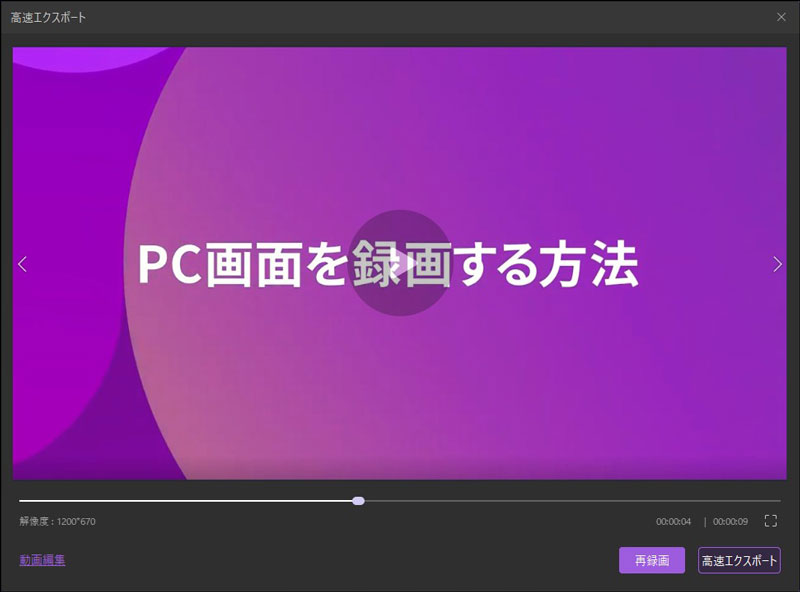
DemoCreatorを無料ダウンロードして、PCでテレビ番組録画を体験してみましょう。
テレビ番組画面録画に最適なソフト‐Wondershare DemoCreator
Part3. テレビで録画した番組をパソコンで視聴する方法
ここからは、テレビで録画した番組をパソコンで視聴する方法について説明します。
1.ブルーレイディスクやDVDにダビングする
地デジ放送にはCPRMという技術が適用されており、録画した番組をブルーレイディスクやDVDに落とし込む場合はCPRMに対応したものを用意しなければなりません。CPRMとは著作権保護のため、一度録画した映像をDVDにコピーすると、別のDVDにコピーできないようにする技術です。テレビのハードディスクに保存した録画番組をDVDにダビングすると、ハードディスク内の映像データは消去されます。Windows標準搭載のWindows Media Player、Mac標準搭載のQuickTime共にCPRMに対応していないので、CPRMに対応した再生プレイヤーも用意する必要があります。
2.SeeQVault対応の外付けHDDをパソコンに接続する
SeeQVaultとは、録画した機器でしか映像を再生できなかった状態から、他の機器でも再生できるように互換性を持たせた技術を指します。あらかじめテレビにHDDを取り付けて録画した後、HDDをテレビから取り外しパソコンに取り付けることで映像の再生が可能です。映像の再生にはSeeQVault対応のパソコンでなくてはいけません。
関連人気記事:「バンダイチャンネル」の動画をパソコンで簡単に録画する方法
Part4.パソコンでテレビ番組を録画する方法まとめ
いかがでしたでしょうか?今回は、パソコンでのテレビ番組の録画方法について紹介しました。パソコンで録画した映像を動画サイトにアップロードしたり、録画した映像が収録されたDVDを頒布したりすることは違法です。あくまで個人利用に留めるようにしましょう。


 マルウェアなし|プライバシー保護
マルウェアなし|プライバシー保護
役に立ちましたか?コメントしましょう!